SSO Google ワークスペース (GSuite) でワークスペースに
ワークスペース レベルの SSO は従来の構成です。 統合ログインが無効になっている場合にのみ設定できます。 統合ログインが有効になっている場合、ワークスペースはアカウントと同じSSO設定を使用します。
アカウントが 2023 年 6 月 21 日より後に作成された場合、または 2024 年 12 月 12 日より前に SSO を構成しなかった場合、新規および既存のすべてのワークスペースでアカウントで統合ログインが有効になっており、無効にすることはできません。
Databricks では、すべてのワークスペースで統合ログインを有効にすることをお勧めします。 「 統合ログインを有効にする」を参照してください。
このドキュメントは廃止されており、更新されない可能性があります。
この記事では、 Databricks ワークスペースの ID プロバイダーとして Google ワークスペース (GSuite) を構成する方法について説明します。 Databricks アカウントで SSO を構成するには、「 Databricks で SSO を構成する」を参照してください。
必要な情報の収集
- ワークスペース管理者として、Databricksワークスペースにログインします。
- Authentication ヘッダーを探します。
- Databricksワークスペースの上部のバーにあるユーザー名をクリックし、 [設定] を選択します。
- [ IDとアクセス ] タブをクリックします。
- [SSO 設定 ] の横にある [管理] をクリックします。
- [Databricks SAML URL ] フィールドをコピーします。
このブラウザタブを閉じないでください。
Google ワークスペースの設定
-
新しいブラウザ タブで、Google ワークスペースの管理コンソールにログインします。
-
サイドバーで、「App」 >「Webおよびモバイルアプリ 」を選択します。
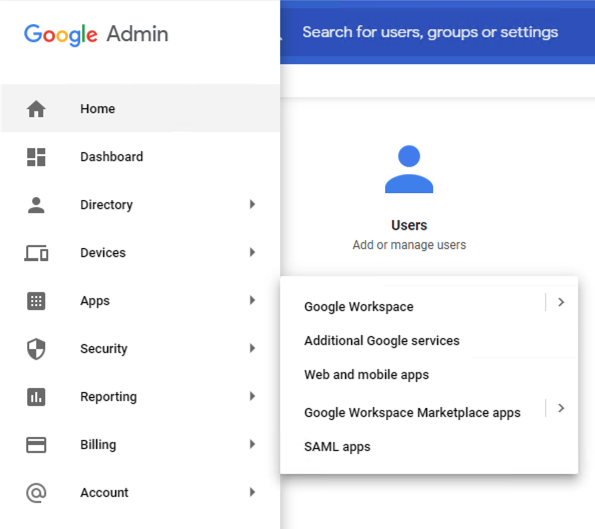
-
[Web アプリとモバイル アプリ] ページで、[ アプリの追加] > [カスタム SAML アプリの追加 ] を選択して、新しい SAML アプリを追加します。
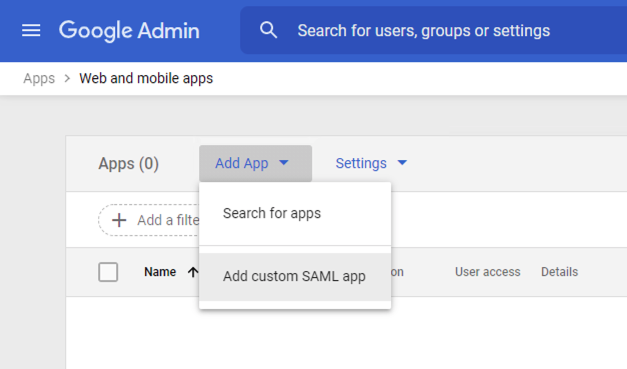
-
[アプリ名 ] フィールドに名前を入力し、[ 続行 ] をクリックします。
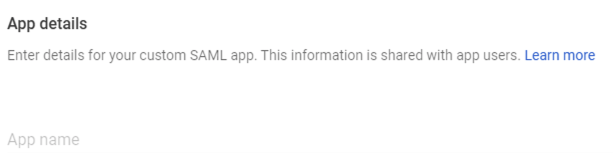
-
サービスプロバイダーの詳細 ページに移動します。
-
「必要な情報の収集 」から [ ACS URL] を [Databricks SAML URL] に設定します。
-
エンティティ ID を Databricks SAML URL に設定します。
-
[署名済み応答] を選択します。
-
[名前 ID 形式 ] を [電子メール] に設定します。
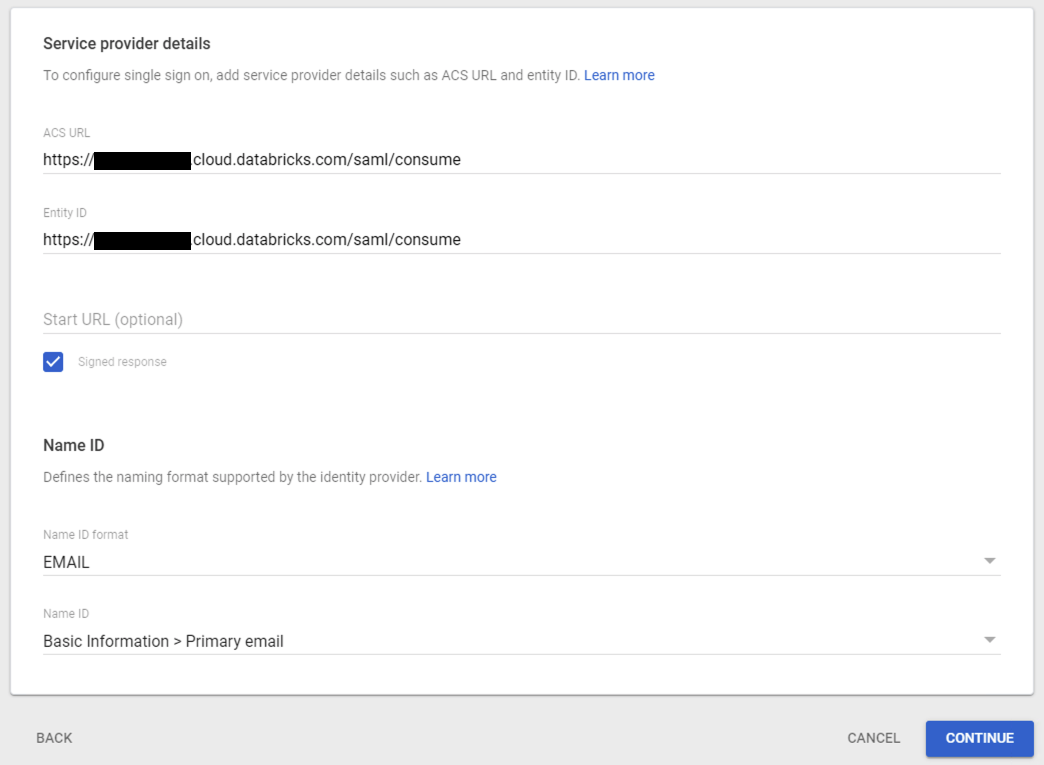
-
「 続行 」をクリックします。
-
Google ID プロバイダの詳細 ページで、 オプション 2 の次の SAML 値をコピーします。
- SSO URL
- エンティティID
- 証書
-
残りの SAML アプリのワークフローは、Google ワークスペース管理コンソールで完了します。
Databricks を構成する
- Databricks のブラウザー タブに戻ります。
- Databricksワークスペースの上部のバーにあるユーザー名をクリックし、 [設定] を選択します。
- [ IDとアクセス ] タブをクリックします。
- [SSO 設定 ] の横にある [管理] をクリックします。
- 「シングルサインオン URL 」を Google ワークスペース アプリからSSO URL に設定します。
- [ID プロバイダー エンティティ ID ] を Google ワークスペース アプリのエンティティ ID に設定します。
- [x.509 証明書 ] を Google ワークスペース アプリからの証明書 (証明書の開始と終了のマーカーを含む) に設定します。
- 「 SSOを有効にする 」をクリックします。
- 必要に応じて、「 ユーザーの自動作成を許可する」 をクリックします。
構成をテストする
- シークレットブラウザウィンドウで、Databricksワークスペースに移動します。
- [シングルサインオン ]をクリックします。Google にリダイレクトされます。
- Googleにログインします。 SSO が正しく構成されている場合は、Databricks にリダイレクトされます。
テストが失敗した場合は、 トラブルシューティングを確認してください。